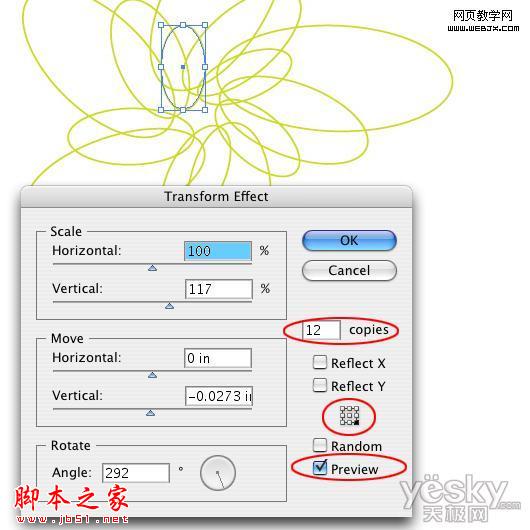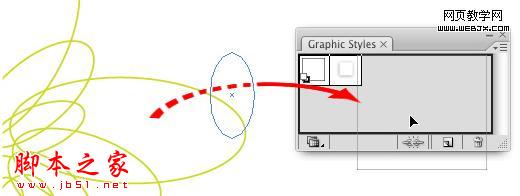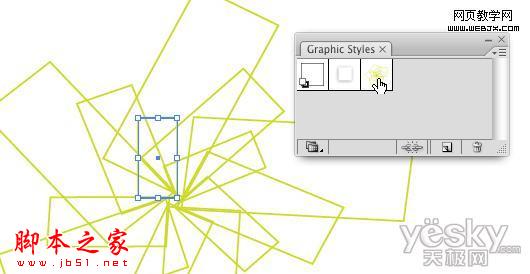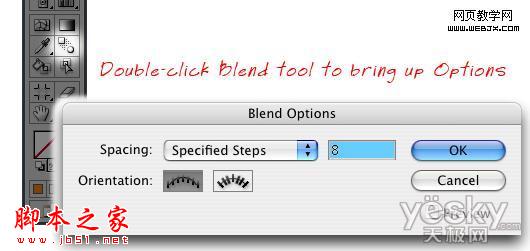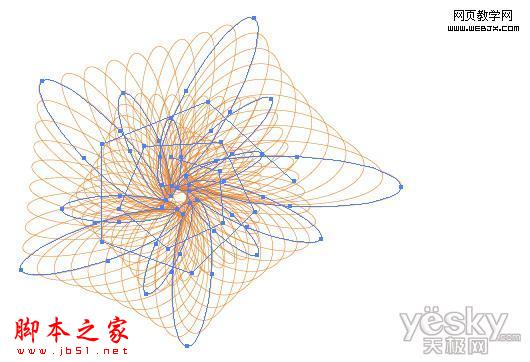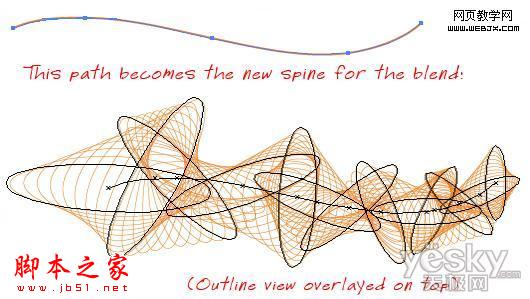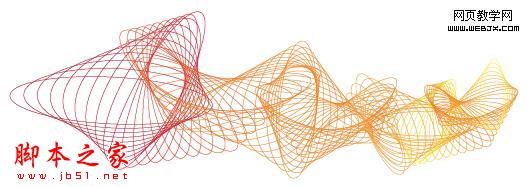介绍用Illustrator的扭曲变形工具复制不同角度的基础形状,得到仿螺旋线的图案。
我们从一个简单的形状开始,选择菜单“在效果>扭曲和变换>变换”,勾选预览框。画一个椭圆,复制12个副本,调整垂直百分比和旋转角度。我也改变定位点。效果合适以后单击确定。
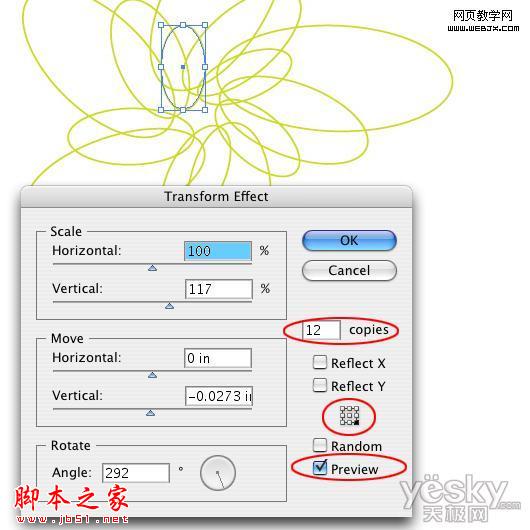
现在将形状拖进图形样式面板。
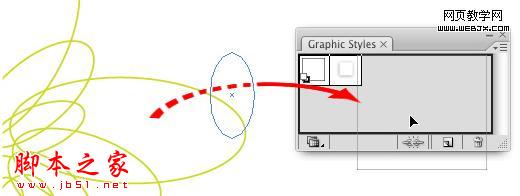
当你在其它的对象上应用你的这个样式的时候,看会发生什么。画一个形状并单击这个新样式。
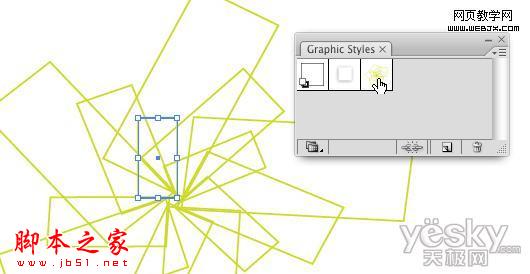
现在让我们通过"混合"来得到一些更有趣的效果。扩展样式对象(对象>扩展外观)并对结果进行解组。双击混合工具并在指定步数框中输入一个数字。
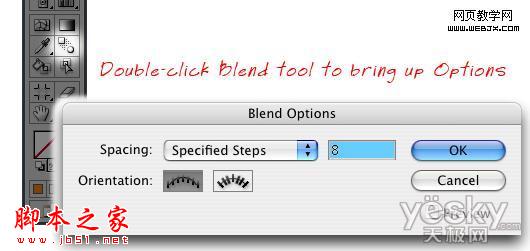
现在选择所有的形状。按下ctrl+alt+B应用混合工具。
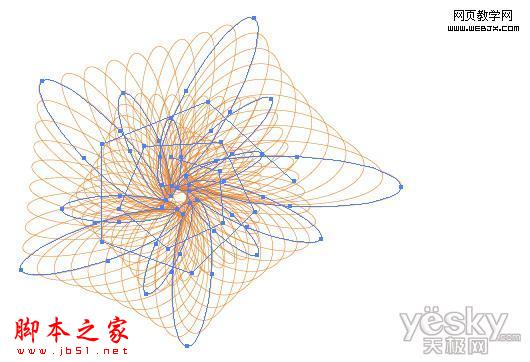
在中间看到多边形的形状了吗?那是混合的骨架。现在画另一个路径并且通过“对象>混合>替换混合轴”去混合下面新的路径。
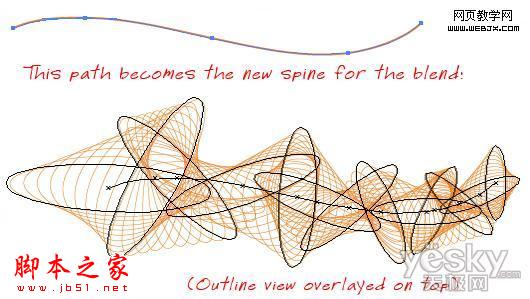
下面制作一个渐变的外观,使用直接选择工具,选择每一个椭圆并改变颜色。
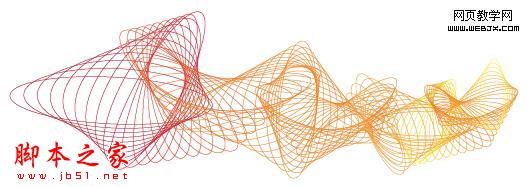
如果你还想得到更迷幻的感觉,可以选择混合工具,并对其应用你的样式,使它做更多的重复和旋转。